Jak stworzyć historię na Facebooku

Historie na Facebooku mogą być bardzo zabawne do tworzenia. Oto jak możesz stworzyć historię na swoim urządzeniu z systemem Android i komputerze.

Dzieci nie zawsze są świadome niebezpieczeństw związanych z korzystaniem z mediów społecznościowych. Dobrze, że rodzice mogą liczyć na funkcje, które oddalą te niebezpieczeństwa jak najdalej.
Dwie funkcje, z których rodzice mogą korzystać, aby zapewnić dzieciom bezpieczeństwo TikTok, to tryb bezpieczeństwa rodzinnego i zarządzanie czasem ekranu. Obie opcje mają przydatne funkcje, które z pewnością ucieszą rodziców.
Tryb bezpieczeństwa rodzinnego to funkcja, która łączy konta nastolatków i rodziców. W ten sposób rodzic może na przykład kontrolować, kto może wysyłać bezpośrednie wiadomości, czas użytkowania i wybierać treści, które może oglądać Twoje dziecko.
Wszystko to można zrobić z telefonu rodzica, co jest wygodniejsze niż wcześniej, gdzie trzeba było to zrobić bezpośrednio z telefonu Twojego dziecka.
Aby włączyć parowanie rodzinne:
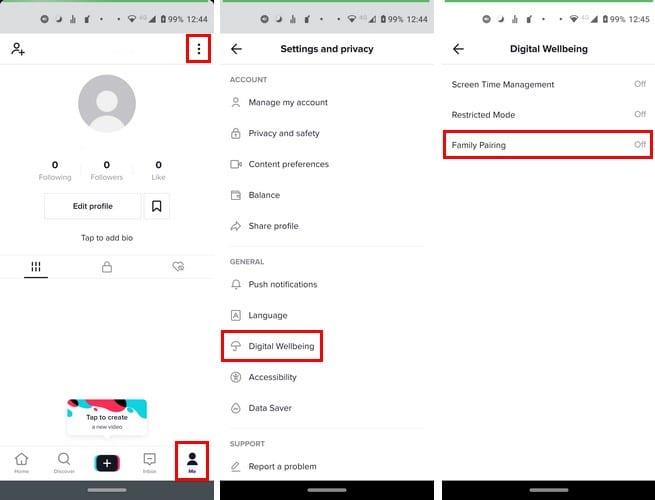
Oba telefony muszą mieć otwartą aplikację.
Przejdź do profilu
Ustawienia
Cyfrowa równowaga
Stuknij w Parowanie rodzinne
Wybierz, czy telefon należy do nastolatka czy rodzica.
Zeskanuj kod QR drugim telefonem
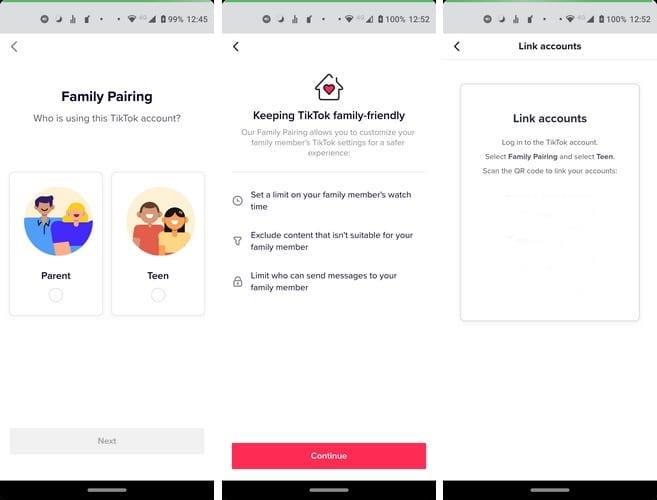
Po wykonaniu tych kroków oba konta TikTok powinny być teraz sparowane.
W przypadku zarządzania czasem na ekranie powtórz kroki od pierwszego do czwartego, ale zamiast wybierania parowania rodzinnego wybierz Zarządzanie czasem.
Stuknij w czerwony przycisk u dołu, aby go włączyć i utworzyć hasło. Czas przed ekranem może wynosić 40, 60, 90 lub 120 minut. Nie zapomnij dotknąć czerwonego przycisku z napisem Włącz zarządzanie czasem ekranu, aby zapisać zmiany.
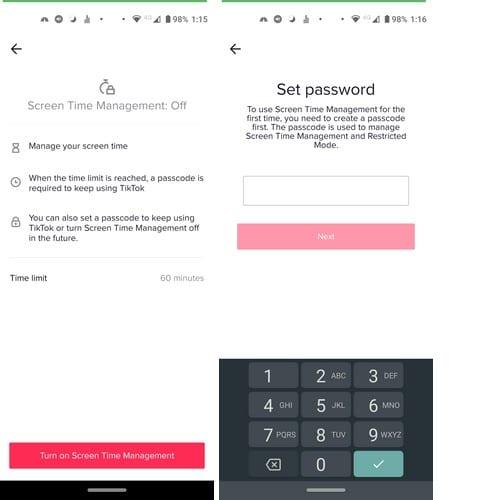
Rodzice mogą też kontrolować, kto wysyła swojemu nastolatkowi bezpośrednie wiadomości. Możesz to zrobić, przechodząc do:
Profil
Ustawienia
Prywatność i bezpieczeństwo
Wybierz, kto może wysyłać Ci wiadomości.
Możesz wybierać spośród opcji, takich jak Wszyscy, Znajomi lub Wyłączone.
Ta funkcja powinna spełniać swoje zadanie, ale nie jest idealna. Jeśli nadal chcesz, aby był włączony, możesz go włączyć, przechodząc do:
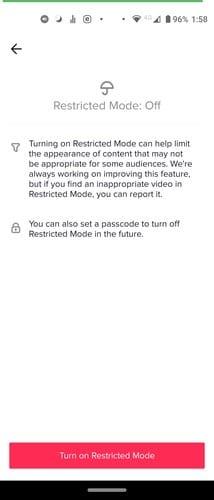
Profil (ja)
Stuknij w trzy kropki w prawym górnym rogu
Cyfrowa równowaga
Tryb ograniczony
Zawsze masz możliwość zablokowania kogoś, jeśli zajdzie taka potrzeba. Możesz to zrobić, przechodząc do profilu osoby> stukając w kropki w prawym górnym rogu i stukając w opcję bloku - Mam nadzieję, że nie będzie musiał do tego dojść.
Historie na Facebooku mogą być bardzo zabawne do tworzenia. Oto jak możesz stworzyć historię na swoim urządzeniu z systemem Android i komputerze.
Dowiedz się, jak wyłączyć irytujące automatyczne odtwarzanie wideo w Google Chrome i Mozilla Firefox za pomocą tego samouczka.
Rozwiąż problem, w którym Samsung Galaxy Tab S8 utknął na czarnym ekranie i nie włącza się.
Przeczytaj teraz, aby dowiedzieć się, jak usunąć muzykę i filmy z tabletów Amazon Fire i Fire HD, aby zwolnić miejsce, uporządkować lub poprawić wydajność.
Poradnik pokazujący dwa rozwiązania, jak na stałe uniemożliwić aplikacjom uruchamianie się przy starcie na urządzeniu z Androidem.
Ten poradnik pokazuje, jak przesyłać wiadomości tekstowe z urządzenia Android za pomocą aplikacji Google Messaging.
Masz Amazon Fire i chcesz zainstalować Google Chrome? Dowiedz się, jak zainstalować Google Chrome za pomocą pliku APK na urządzeniach Kindle.
Jak włączyć lub wyłączyć funkcje sprawdzania pisowni w systemie Android.
Kiedy Samsung zaprezentował nową linię tabletów flagowych, było na co czekać. Galaxy Tab S9 i S9+ przynoszą oczekiwane ulepszenia, a Samsung wprowadził także Galaxy Tab S9 Ultra.
Czy kochasz czytać eBooki na tabletach Amazon Kindle Fire? Dowiedz się, jak dodać notatki i podkreślać tekst w książce na Kindle Fire.






